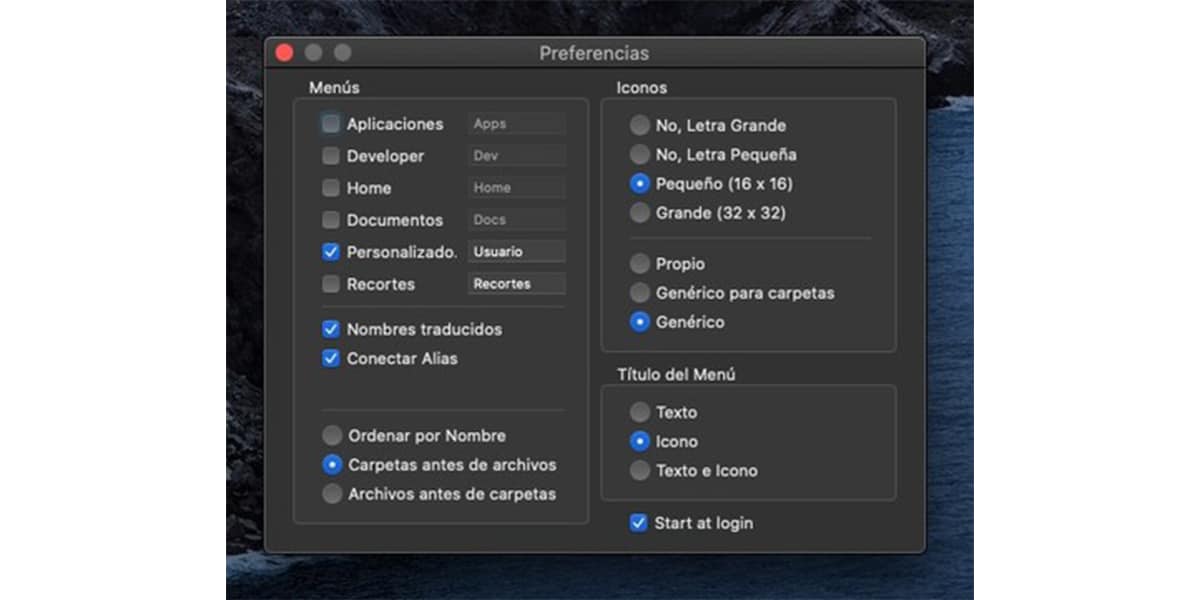
Едно от предимствата, които имат преносимите устройства на Apple, например iPhone и iPad, е лекотата, с която можем да персонализираме това, което искаме да виждаме на главния екран. Представете си, че можете да направите същото на вашия Mac. Е, това е възможно благодарение на съществуващо приложение в MacApp Store. XMenu ни позволява да добавим няколко преки пътища.
Има приложения, които използваме много пъти на ден и дори някои, които рядко използваме, но винаги искаме да го имаме предвид. За непопълване на работния плот с менюта и икони, добър вариант е да можем да имаме директен достъп до онези елементи, които най-много искаме или имаме нужда. Ще ви покажем как.
XMenu е приложение, което ни позволява да добавяме преки пътища по прост начин
XMenu е едно от приложенията, които идват да улеснят нашата среда в MacOs, добавяне на поредица от преки пътища към приложения, менюта и други, които искаме. Нека да видим как работи и така можете да решите дали се интересувате от изтеглянето му или не.
Първото нещо, което трябва да направите, логично е да инсталирате приложението XMenu, който ще намерите в MacApp Store на нулева цена. С нея добавяте едно или повече глобални менюта от дясната страна на лентата с менюта. Те ви дават достъп до любимите ви приложения, папки, документи, файлове и текстови фрагменти. Можете да стартирате всяко приложение с една опция от менюто или да вмъкнете текстови фрагменти в документи.
Това, което трябва да знаете, е, че за да го инсталирате, трябва вашата версия на macOS да бъде 10.10 или по-нова версия. Веднъж инсталирано, приложението ще се появи като нова икона в системната лента на менюто. Във всяко от тези менюта ще имате директен достъп до настройките на приложението.
Имате няколко възможности:
- приложения.
- за разработчиците.
- Папка на потребител
- Папка на документи.
- A приспособима от потребител
- Управление на клипборда.
Този, който ни интересува най-много, е този, който може да се персонализира от потребителя. Тук ще можем да добавим онези преки пътища, които искаме или от които се нуждаем. По-горе ще видите икона във формата на звезда. Това е XMenu и трябва да го натиснете, за да видите наличните опции. Тогава това, което трябва да направим, е да щракнем там, където пише XMenu. Това ще отвори нов Ventana във Finder y ще трябва да влачим там това, което искаме да се превърне в пряк път. Те могат да бъдат приложения, папки или дори файлове.

Името на тези преки пътища, които можем да променим, както желаем, няма да повлияе на името на оригиналния елемент, така че можете да развихрите въображението си и да ги назовавате, както искате. По този начин организацията ще бъде по ваш вкус и по ваш начин. Менютата могат да бъдат безкрайно дълги, стига да искате. Освен това можете да персонализирате иконите в голям или малък, размера на шрифта, реда на папките ... и т.н .;